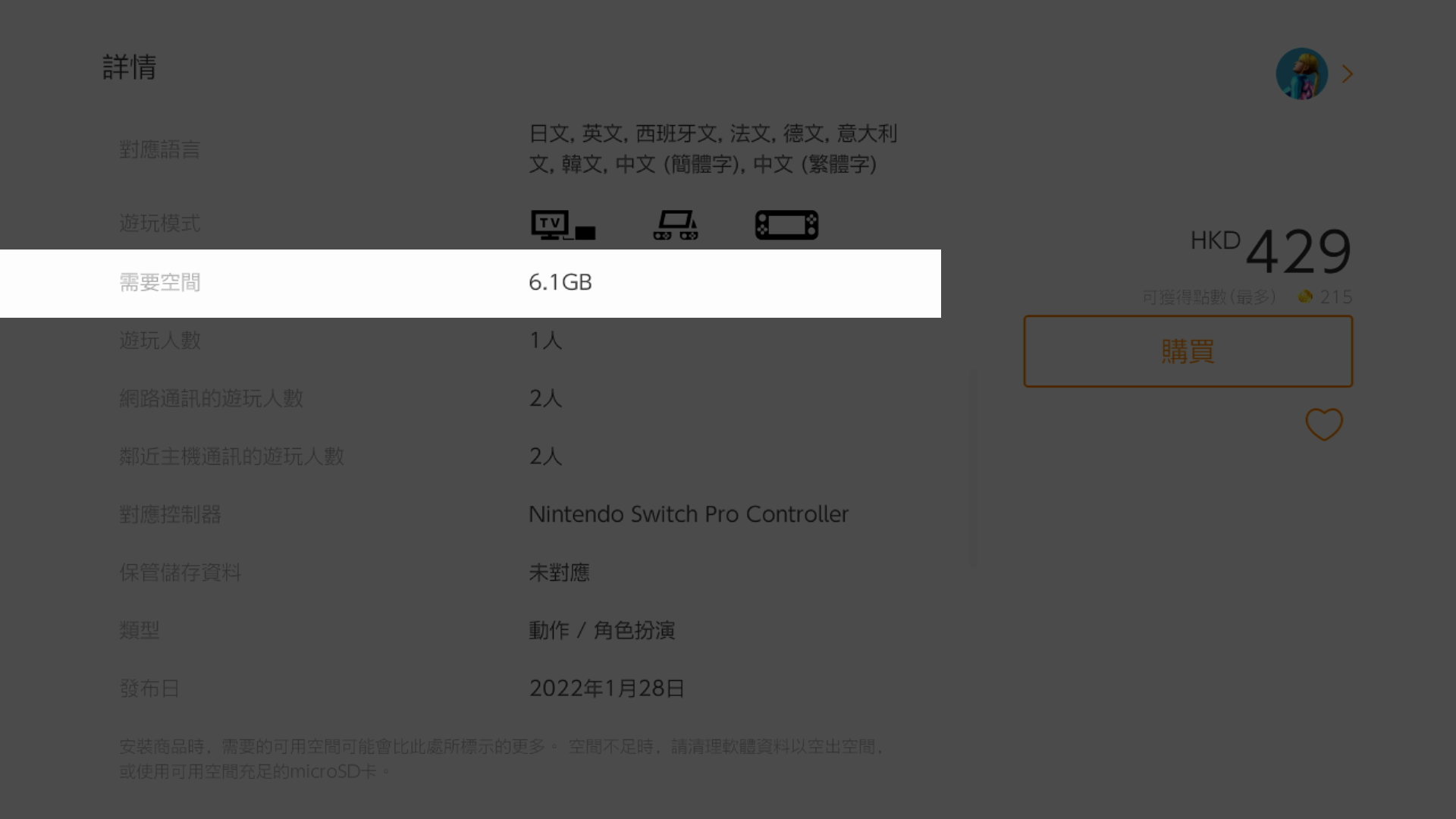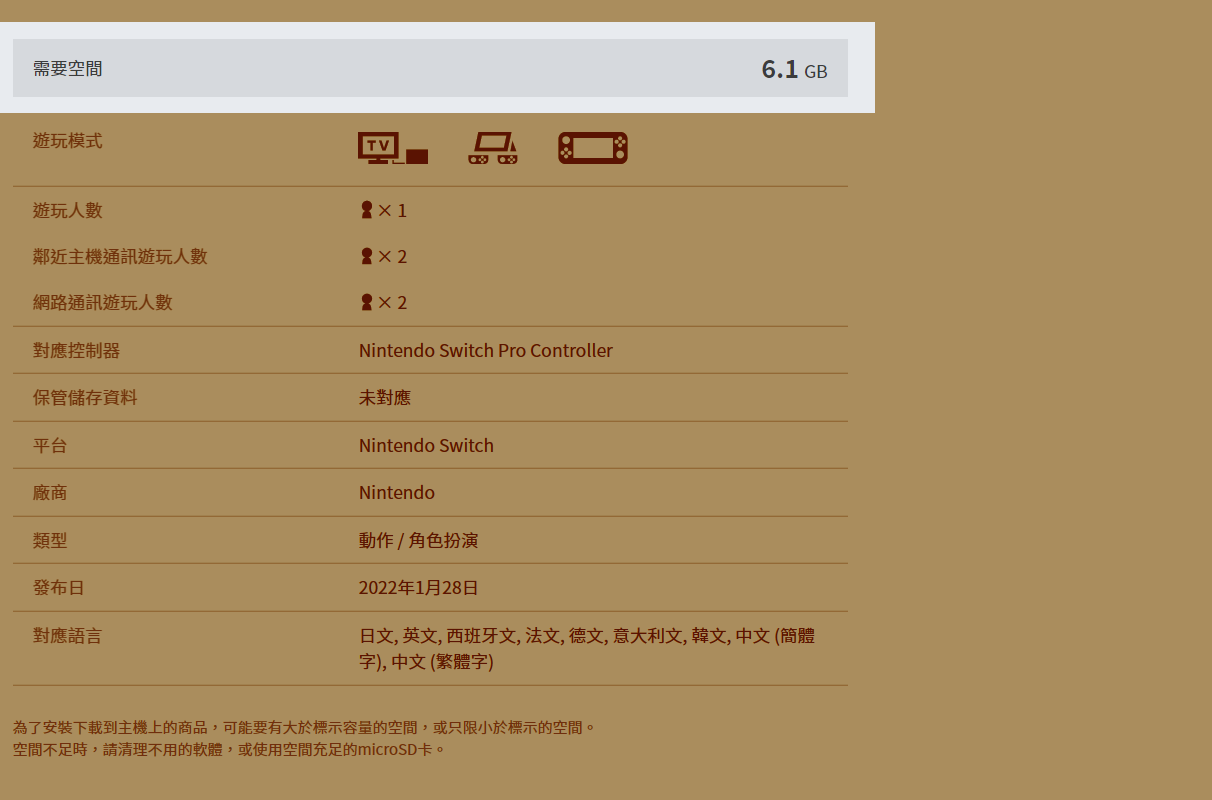下載版軟體
下載版軟體和新增資料等,和購買這些資料的Nintendo Account完成連動的用戶便可以遊玩。
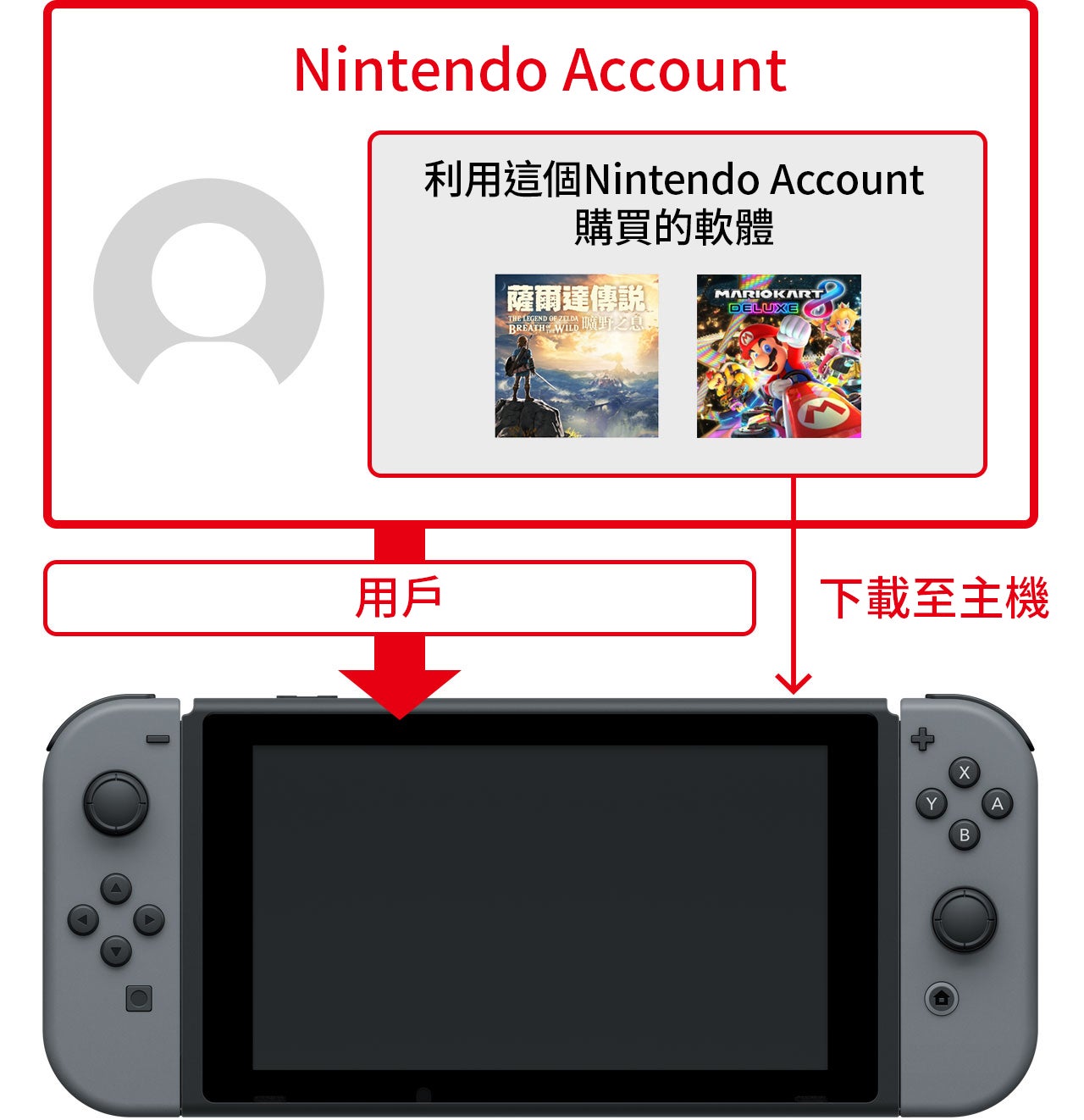
關於可以遊玩下載版軟體和新增内容的用戶
以下的用戶可以遊玩:
- 在Nintendo eShop購買(已連動Nintendo Account)的用戶
- 購買的用戶所使用的主機已被設定為「隨時遊玩的主機」時,該主機內的所有用戶
※使用2台或以上主機遊玩的情況,會因應設定哪台主機為「隨時遊玩的主機」而改變每台主機上可以遊玩的用戶和條件設定。詳情請查看以下網頁。
下載版軟體的儲存位置
下載版軟體或新增內容會被儲存至以下位置。
- microSD卡
- 主機儲存記憶體(沒有插入microSD卡/無法儲存至microSD卡的情況下)
購買前確認下載版軟體的容量(空間)
下載下載版軟體或新增內容時,主機儲存記憶體或microSD卡需要有足夠的可用空間。可透過以下方法,在購買前確認需要的可用空間。
軟體圖示的列表顯示和群組建立
軟體圖示多於12個時,HOME選單的最右側會顯示「所有軟體」的選項。
選擇「所有軟體」後,除了會列出所有軟體圖示外,還可將軟體圖示分類至不同群組。
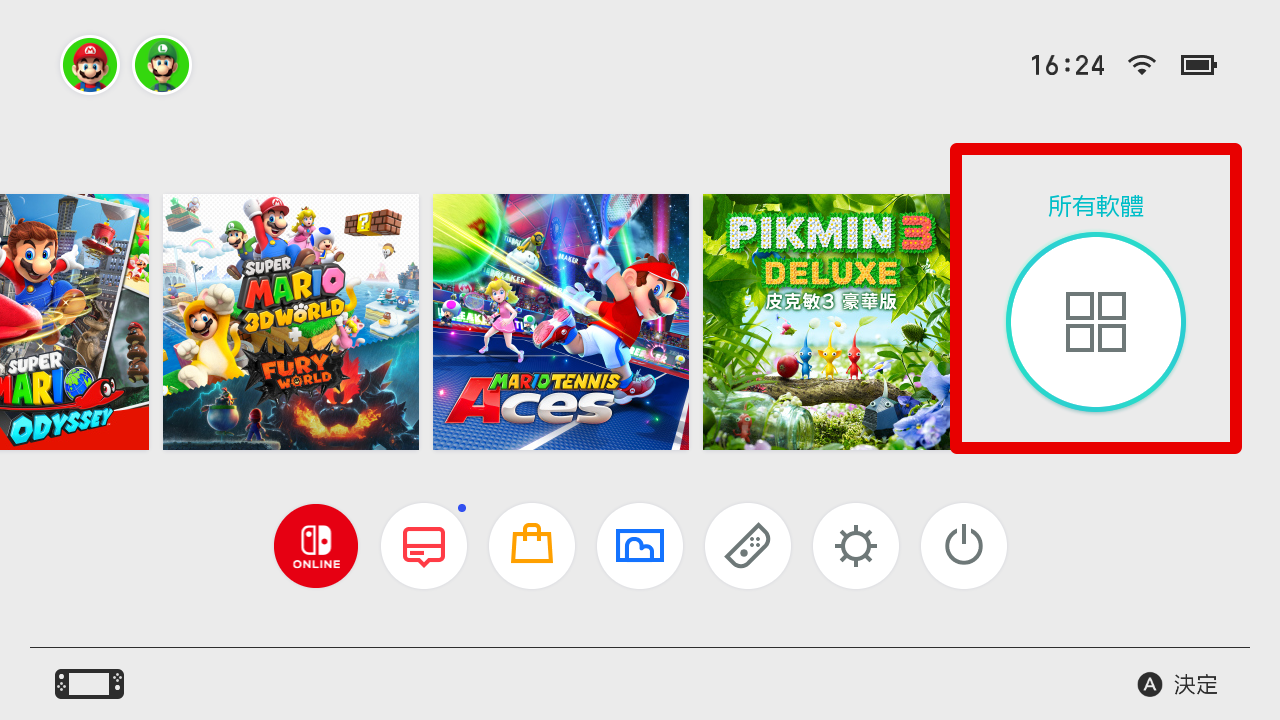
群組的建立方式
-
1
選擇位於HOME選單最右側的「所有軟體」→「群組」。
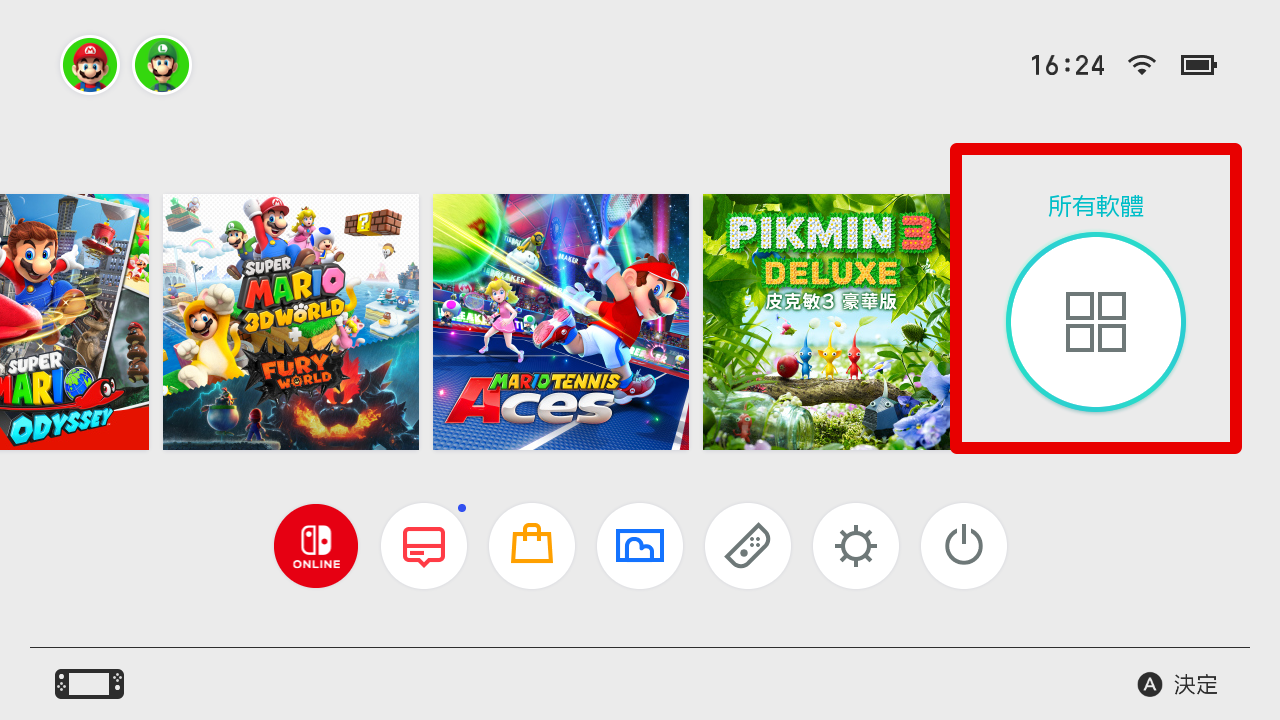
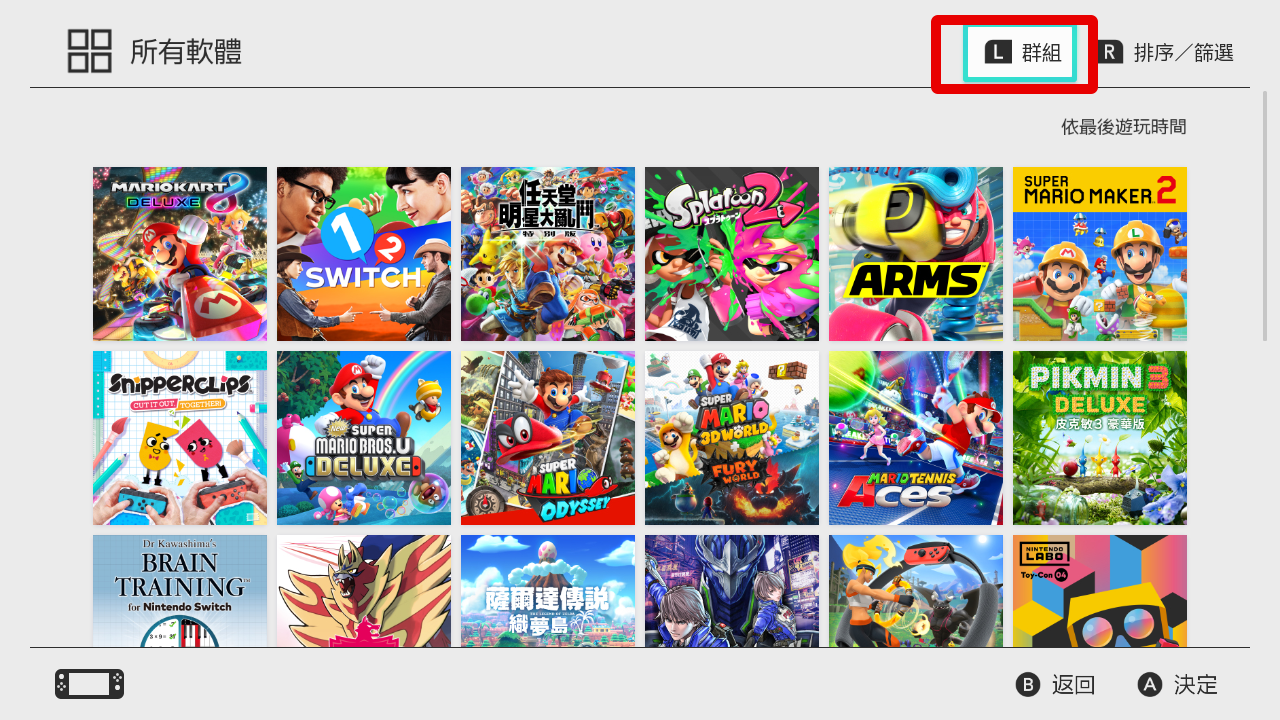
-
2
選擇「製作群組」。
※ 如已建立群組,「製作群組」鍵會顯示在畫面的右上方。
※ 最多可建立100個「群組」。
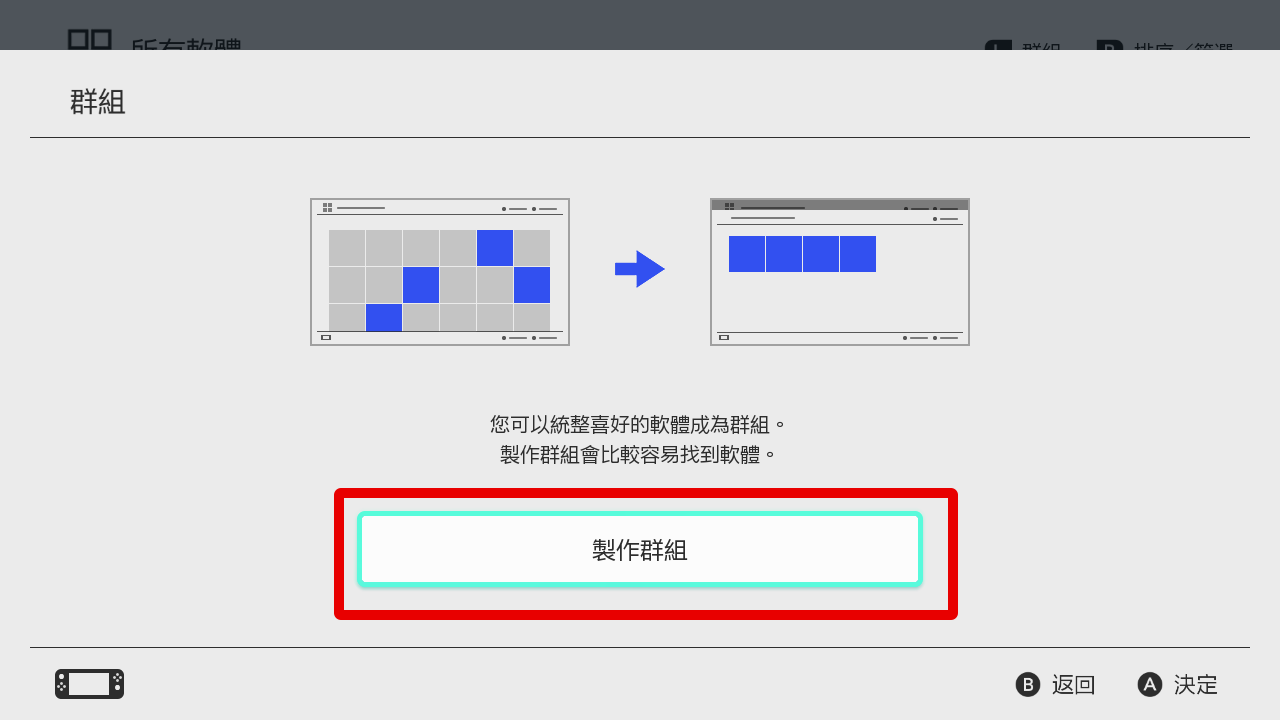
-
3
選擇希望登錄在群組內的軟體後,點按「繼續」。
※ 每個「群組」可以登錄最多200個軟體。
※ 每個軟體可以登錄在不同的群組內。
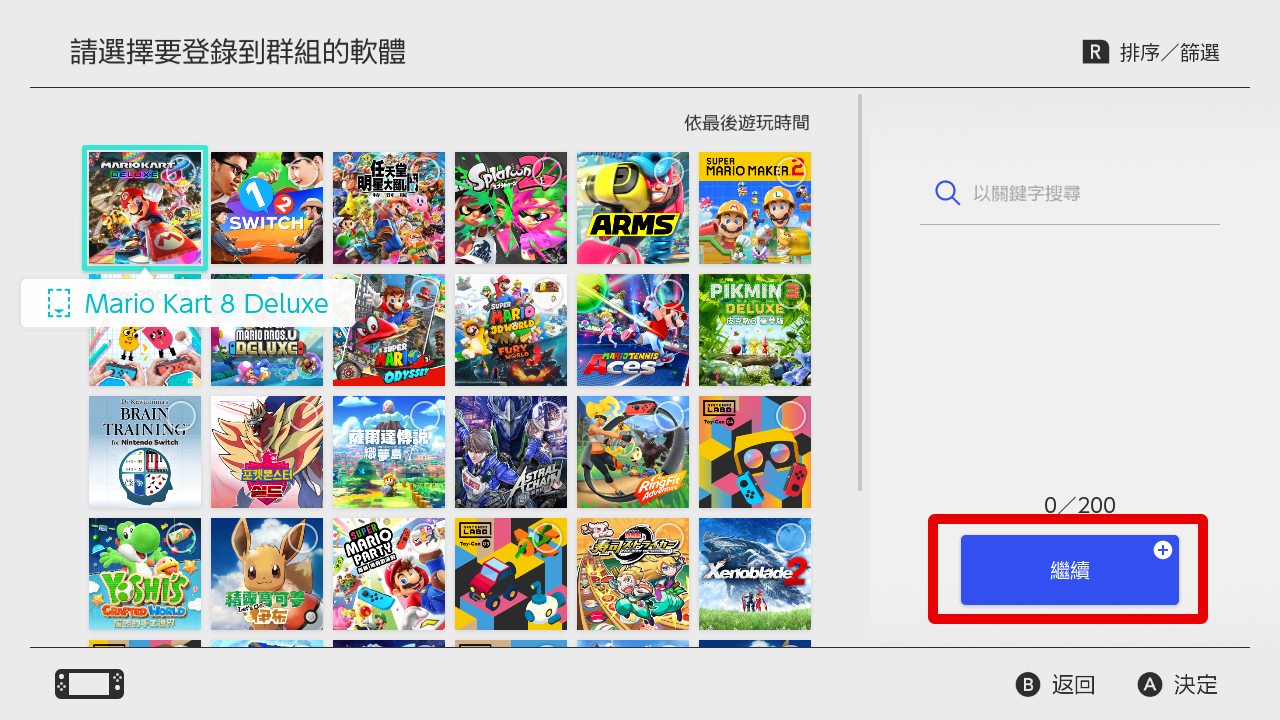
-
4
在群組內排列出希望顯示的排序後,點按「繼續」。
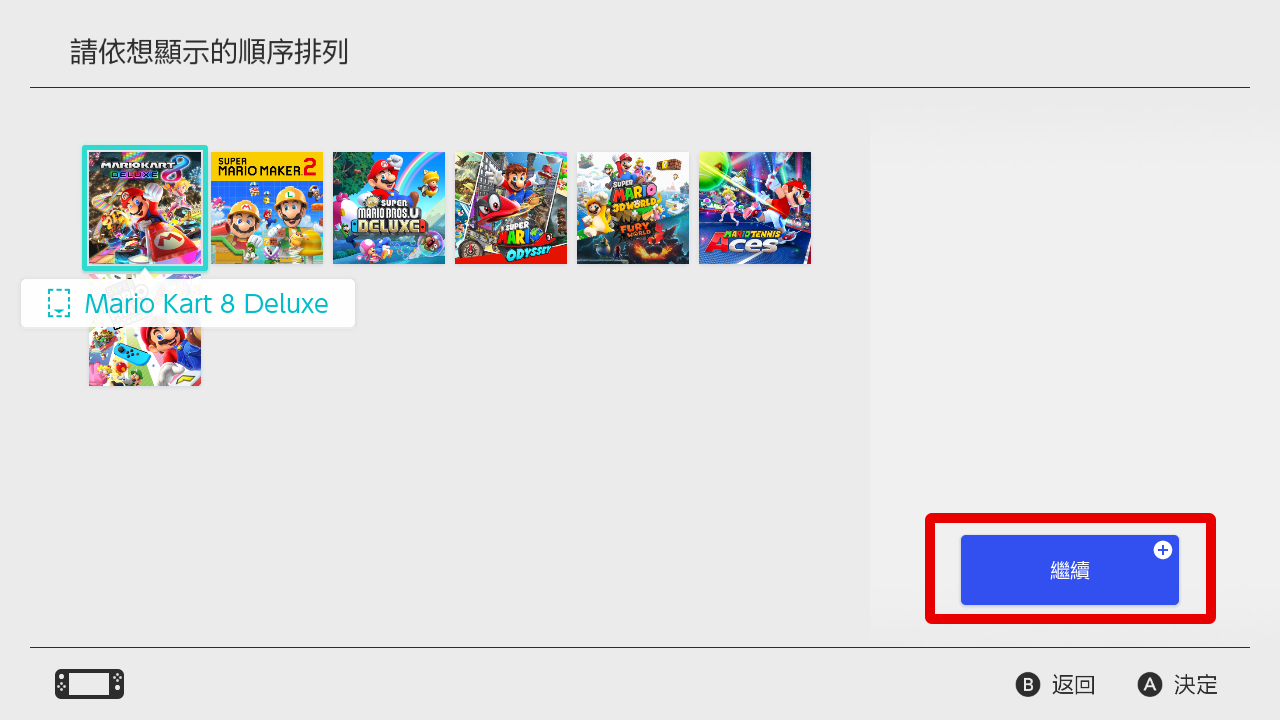
-
5
輸入群組名稱並點按「確認」後,便會顯示建立了的群組。
※ 如點按已建立的「群組」,登錄在群組內的軟體會全部列出。
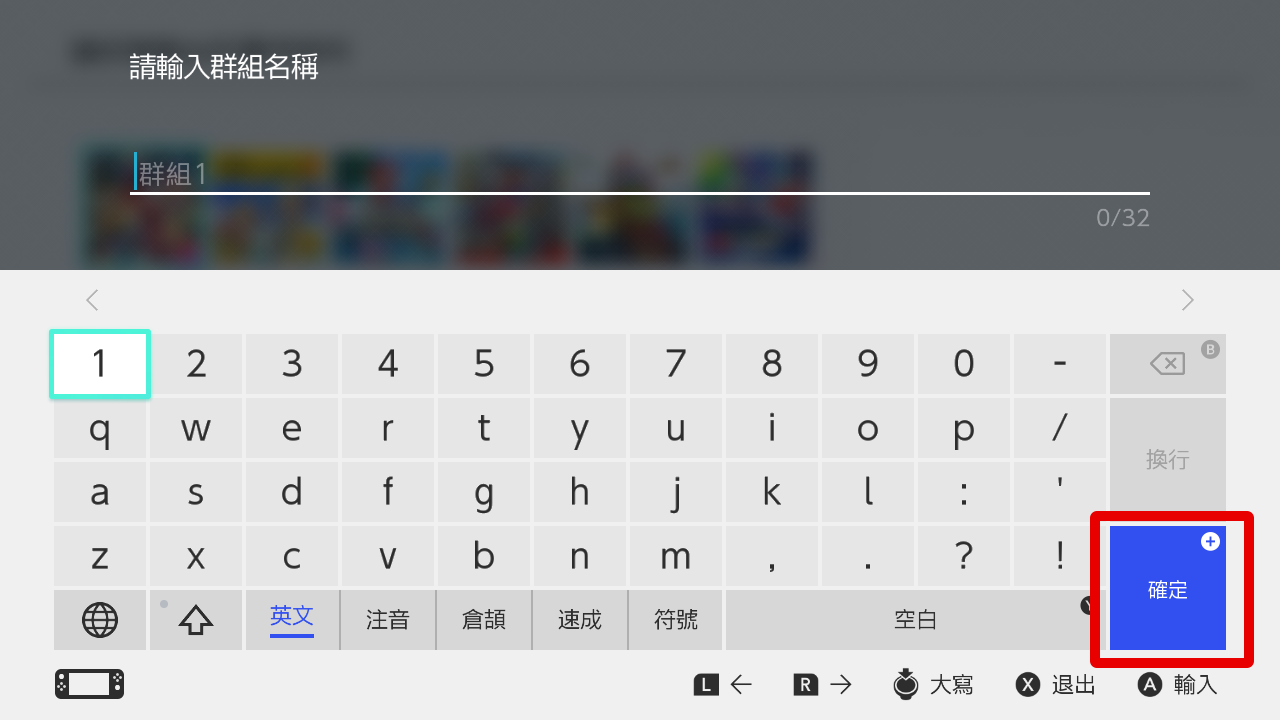
如希望繼續建立群組,點按畫面右上方的「製作群組」後,重複步驟③~⑤便可。
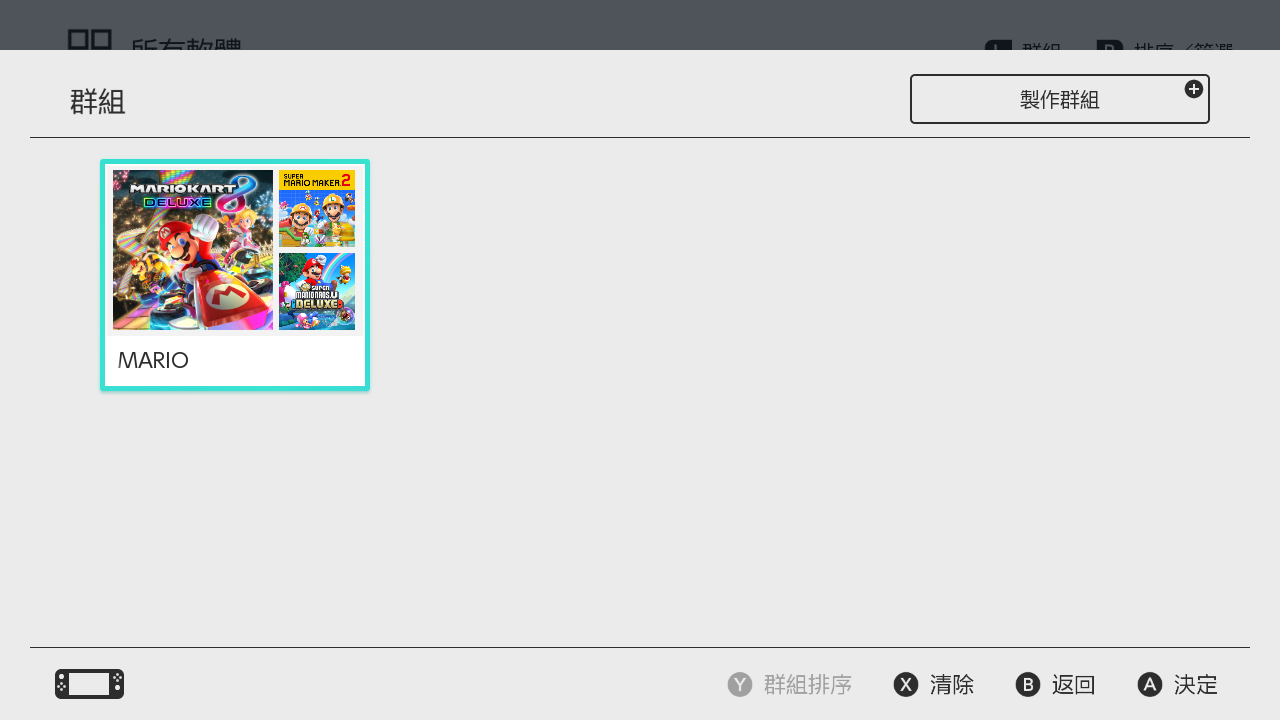
※本頁面使用了Nintendo Switch主機 [HAC-001]+Joy-Con(L)/(R)的圖像。